
Colocar um documento com texto e imagens às vezes pode ser um desafio. Para tornar essa tarefa um pouco mais fácil, você pode bloquear uma imagem em uma posição fixa no Google Docs.
Você pode escolher um local para a imagem, ajuste-a em relação ao canto superior esquerdo da página ou escolha um layout rápido. Então, quando você adicionar, excluir ou mover texto, a imagem ficará exatamente onde você quer.
Defina uma posição fixa para uma imagem no Google Docs
Com sua imagem no documento, primeiro, você decidirá como alinhá-lo com o texto em torno dele. Você pode escolher envolva o texto, O que irá colocá-lo em torno da imagem ou quebrará o texto, o que o coloca acima e abaixo.
Selecione a imagem para exibir a barra de ferramentas abaixo dela. Em seguida, clique no ícone de texto ou interrupção de texto por sua preferência. Para isso, vamos usar o Texto de Break.

Em seguida, passe para a caixa suspensa Opções de posição na barra de ferramentas. Isso provavelmente é exibido como movimento com o texto. Clique na lista suspensa e escolha "Fixar posição na página".
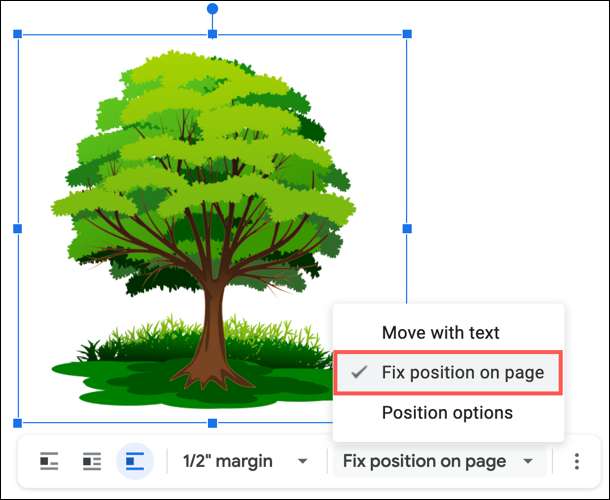
Opcionalmente, você pode ajustar a margem de imagem na barra de ferramentas. Isso determina quanto espaço existe entre a imagem e o texto circundante.
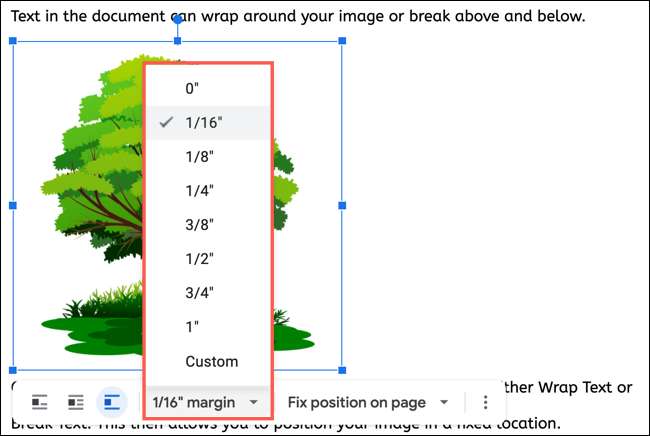
Agora, você pode dar a sua posição fixa uma posição um teste. Se você editar o texto, adicione outra linha ou mova o texto para cima, notará que a imagem permanecerá no lugar.
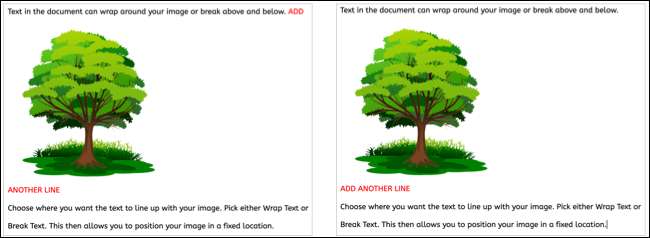
Posicione a imagem em relação ao canto superior esquerdo
Um ajuste que você pode fazer para a posição fixa da sua imagem é a distância do canto superior esquerdo da página.
Selecione a imagem para exibir a barra de ferramentas, clique nos três pontos à direita, e escolha "Todas as opções de imagem".

Quando a barra lateral é aberta à direita, clique para expandir a seção de posição. Abaixo em relação ao canto superior esquerdo da página, ajuste os valores x e / ou y usando as setas ou digitando as medidas em polegadas. Valores para X Mova o lado da imagem para o lado e aqueles para movê-lo para cima ou para baixo.
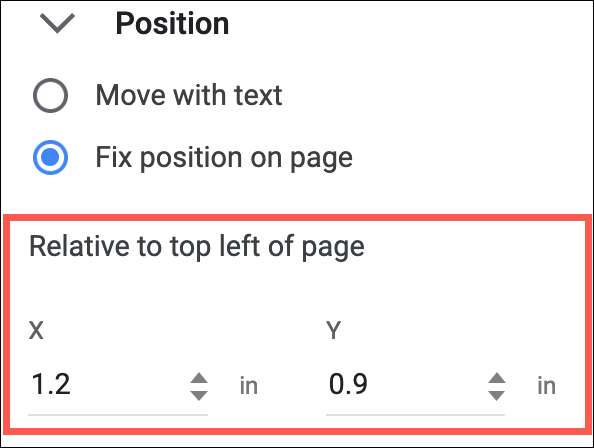
Posicione a imagem usando um layout rápido
Outra maneira de solidificar onde a imagem bloqueia está com um dos layouts rápidos. Na barra lateral de opções de imagem, use as setas para mover entre as nove opções de layout.
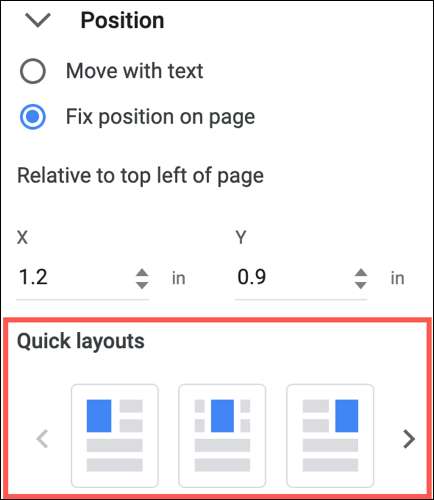
Isso permite posicionar a imagem perto da parte superior, média ou inferior da página, alinhada à esquerda, no centro ou à direita. Clique em um dos layouts rápidos para aplicá-lo à sua imagem.
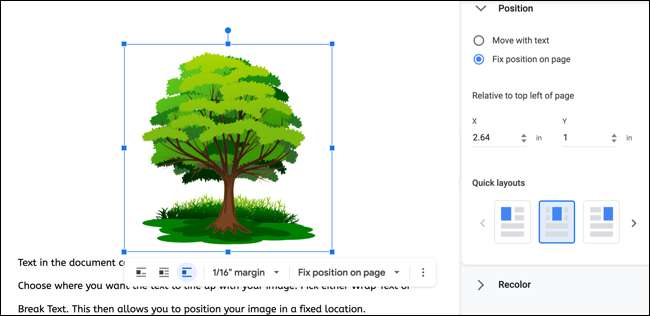
Quando você usa texto e imagens e começa a mover as coisas, pode ser difícil manter o layout do documento limpo. Mas bloqueando sua imagem em uma posição fixa, você pode trabalhar com suas palavras enquanto suas fotos permanecem no lugar.
Certifique-se de verificar nosso tutorial para Adicionando legendas de imagem no Google Docs Para rotular essas fotos também.
RELACIONADO: Como adicionar legendas a imagens no Google Docs







